Oracle Linux 7.1如何配置DNS服务及oracle dns配置文件
DNS(domain name System)是一种用于将域名解析为IP地址的系统,它在互联网中起着至关重要的作用。在Oracle Linux 7.1上配置DNS服务是非常简单的,并且可以通过编辑Oracle DNS配置文件来进行进一步的自定义设置。
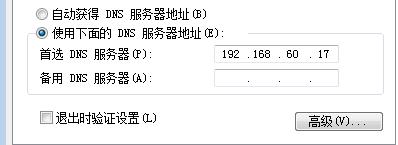
安装和配置DNS服务
1. 首先,确保您具有root权限,并打开终端。
2. 使用以下命令安装BIND软件包:
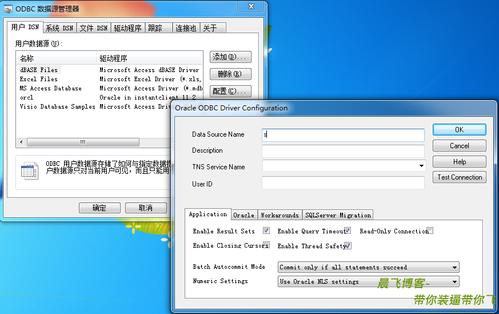
```
yum install bind bind-utils
3. 安装完成后,使用以下命令启动BIND服务并将其设置为开机启动:
systemctl start named
systemctl enable named
4. 编辑`/etc/named.conf`文件以配置BIND服务器。以下是一个示例配置文件:
options {
listen-on port 53 { any; };
allow-query { any; };
recursion yes;
};
zone "example.com" IN {
type master;
file "example.com.zone";
在这个示例配置中,我们允许任何主机查询DNS服务器,并启用递归查询。我们还定义了一个名为"example.com"的区域,并指定了与之关联的区域文件。
5. 创建并编辑区域文件。在上面的示例中,我们指定了一个名为`example.com.zone`的区域文件。以下是一个示例区域文件的内容:
$TTL 86400
@ IN SOA ns1.example.com. admin.example.com. (
2022010101 ; Serial
3600 ; Refresh
1800 ; Retry
604800 ; Expire
86400 ; Minimum TTL
)
@ IN NS ns1.example.com.
@ IN A 192.168.1.10
www IN A 192.168.1.20
在这个示例中,我们定义了一个SOA记录和两个A记录。SOA记录包含有关区域的信息,而A记录将域名映射到IP地址。
6. 保存并退出区域文件后,重新加载BIND配置:
systemctl reload named
现在,您的Oracle Linux 7.1系统已经配置了DNS服务。接下来,我们将讨论如何编辑Oracle DNS配置文件以进一步自定义设置。
编辑Oracle DNS配置文件
Oracle DNS配置文件位于`/etc/resolv.conf`。您可以使用任何文本编辑器打开此文件进行编辑。
以下是一个示例的Oracle DNS配置文件:
```
# Generated by NetworkManager
search example.com
nameserver 192.168.1.10
在这个示例中,我们指定了一个搜索域(search domain)为"example.com",并将名称服务器(nameserver)设置为IP地址为192.168.1.10的DNS服务器。
您可以根据需要进行以下更改:
- 搜索域:将`search`行更改为所需的域名。例如,如果您的域名是"mydomain.com",则将其更改为`search mydomain.com`。
- 名称服务器:将`nameserver`行更改为所需的DNS服务器的IP地址。
保存并退出文件后,您的Oracle Linux 7.1系统将使用新的DNS配置。
总结
通过安装和配置BIND软件包以及编辑Oracle DNS配置文件,您可以在Oracle Linux 7.1上轻松配置DNS服务。这样,您就可以将域名解析为相应的IP地址,并实现更高级的网络功能。
最多5个TAGS: Oracle Linux, DNS服务, BIND软件包, Oracle DNS配置文件









